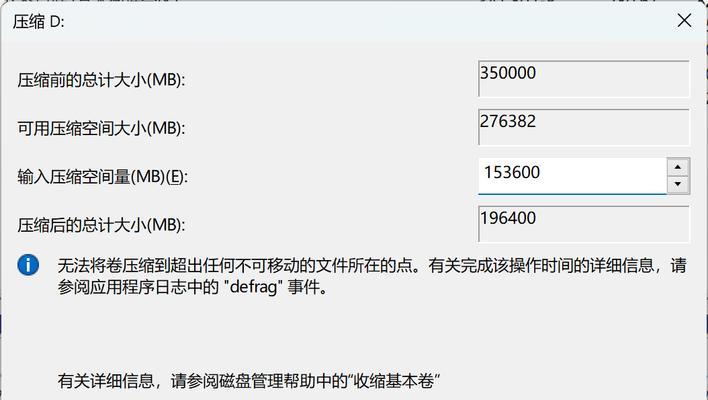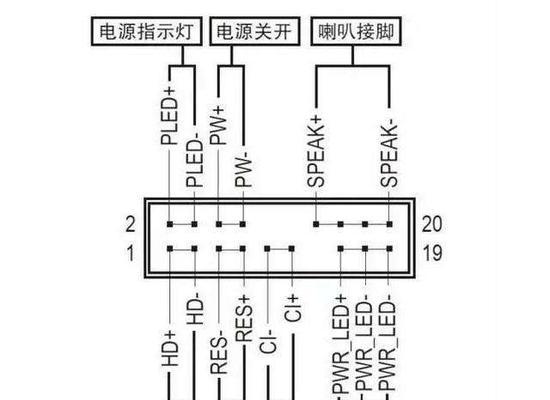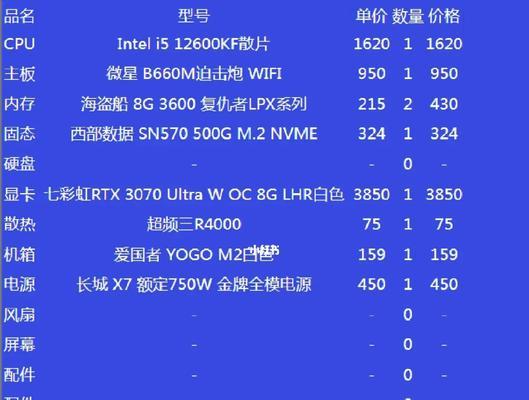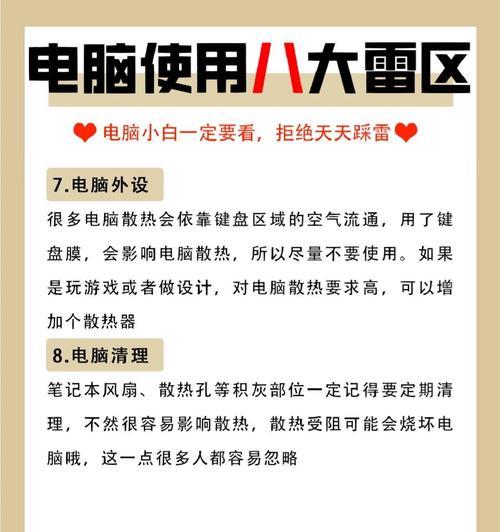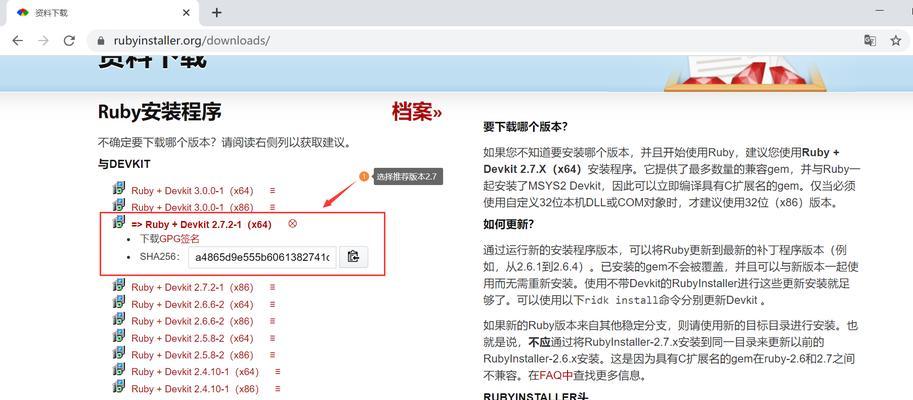在我们日常使用电脑的过程中,桌面图标是我们接触最频繁的元素之一。一个美观、有序的桌面不仅能够提升我们的工作效率,还能给我们的使用带来愉悦感。但是,很多人的电脑图标看起来杂乱无章,缺少美感。那么我们该如何操作才能让电脑图标看起来更美观呢?本文将详细介绍一些实用的方法和技巧,带领大家一步步打造一个美观的电脑桌面。
一、选择合适的图标主题和背景
1.1使用统一风格的图标主题
选择一套风格统一的图标主题是让图标看起来更美观的第一步。Windows系统提供了一定的图标自定义选项,甚至可以通过第三方软件或网站下载更多主题。挑选时,应选择色彩、风格搭配协调的主题,以达到视觉上的一致性。
1.2设定合适的桌面背景
图标和桌面背景之间应该形成良好的色彩对比和和谐搭配。可以根据季节、节日或个人喜好更换背景壁纸,选择图形简洁、色彩不过于繁复的图片,以免分散注意力。
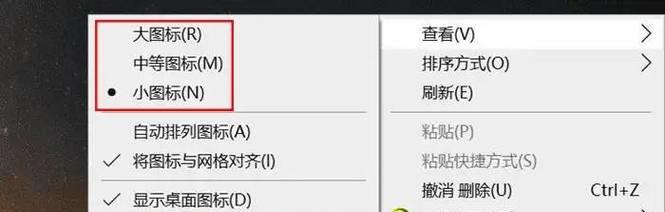
二、自定义图标外观
2.1修改图标大小
电脑操作系统的默认图标大小可能并不适合每个人。通过调整图标大小,可以让桌面看起来更加整齐或是更具个性。在Windows10中,可以右击桌面空白区域,选择“查看”,然后选择“中等图标”或“大图标”。
2.2自定义图标颜色和形状
如果你对系统提供的图标不满意,还可以为单个图标或文件夹设置特定的图标。在Windows中,你可以使用第三方软件对图标进行更深层次的更改,包括颜色和形状,甚至可以使用透明效果。
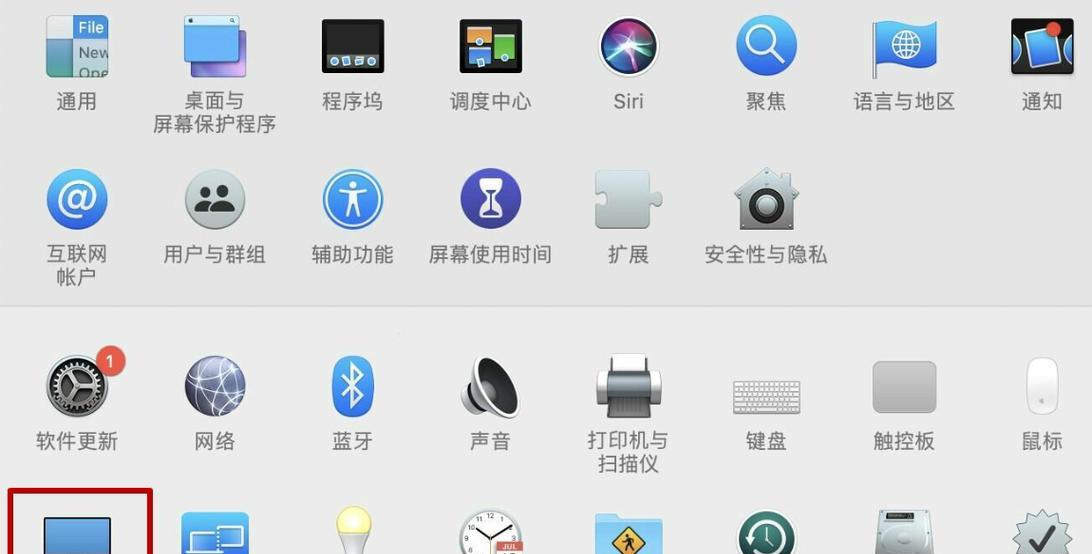
三、组织和管理图标
3.1创建文件夹
对文件和程序进行分门别类,是保持桌面整洁的关键。我们可以通过创建文件夹来整理不同类型的文件及程序图标,这样不仅视觉上更整洁,操作上也更加高效。
3.2使用桌面小工具
利用桌面小工具(Widgets)也是美化电脑桌面的一种方式。Windows10及以上版本的系统支持小工具,如天气、时钟等,让桌面更加智能化且具有实用性。
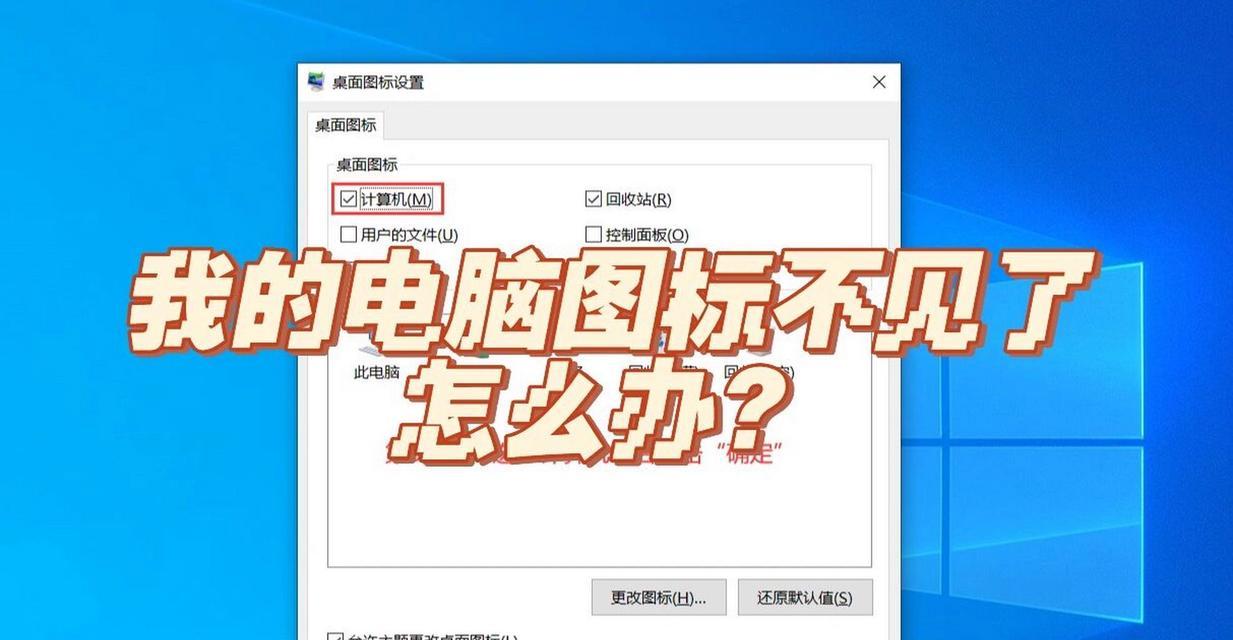
四、通过第三方软件提升图标美观度
4.1使用图标包管理器
图标包管理器是一类专业用于管理图标主题的软件。这些软件可以让你轻松更换图标,而无需一个个手动更改。它们通常会提供大量的图标包供用户选择,方便快捷。
4.2调整图标间距和布局
一些第三方软件还可以调整图标之间的间距以及布局,让你的桌面更具个性化。适度调整图标间距,可以让你的桌面看起来更加清爽。
五、保持桌面的清洁与维护
5.1定期整理图标
定期整理桌面图标是维护桌面整洁的必要步骤。你可以每周或每月检查一次,将不再使用的快捷方式删除,避免桌面过于拥挤。
5.2设置图标自动排列
为了防止图标被不经意间移动,可以在系统设置中启用“自动排列图标”的功能。这样每次拖动图标时,系统会自动将其放置在合适的位置。
六、常见问题与实用技巧
Q1:如何找回Windows经典图标?
A:如果你更喜欢Windows的旧版经典风格图标,可以通过系统设置中的个性化选项,选择“Windows7”或更早版本的主题,来恢复经典图标。
Q2:有哪些简洁好看的图标主题推荐?
A:推荐访问DeviantArt、IconArchive等网站获取高质量的图标主题,如Oxygen、Fluent、Material等,都是被广泛认可的美观图标主题。
Q3:系统图标修改后如何恢复?
A:如果你对修改后的图标不满意,想要恢复系统默认设置,可以在个性化设置中选择“重置”图标,或者在桌面上创建新的用户账户。
通过上述方法,我们可以将电脑桌面上的图标装扮得美观且实用。在不断尝试和调整的过程中,你也许会发现更多个性化和创意的美图技巧。打造一个个人化的电脑桌面,不仅能提高工作效率,还能让日常使用变得更加愉快。在美化桌面的过程中,让我们享受个性化数字生活带来的乐趣吧。